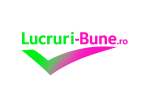Manual de utilizare
Priza inteligenta dubla smart Gosund SP211

DESCRIERE PRODUS
Priza inteligenta dubla smart Gosund SP211 va permite sa conectati doua dispozitive diferite la o sursa de alimentare.
Are o functie Wi-Fi, ceea ce o face compatibila cu Amazon Alexa, Google Assistant si IFTTT.
Priza inteligenta va permite sa controlati de la distanta, dispozitivele conectate la aceasta.
Puteti sa le porniti sau opriti precum si sa le programati sa porneasca sau sa se inchida.
Are o functie Wi-Fi, ceea ce o face compatibila cu Amazon Alexa, Google Assistant si IFTTT.
Priza inteligenta va permite sa controlati de la distanta, dispozitivele conectate la aceasta.
Puteti sa le porniti sau opriti precum si sa le programati sa porneasca sau sa se inchida.
Pachetul contine
1 x Priza dubla smart 1 x manual de utilizare (limba poloneza)Parametrii tehnici priza Gosund SP211
 1. Priza Schuko
1. Priza Schuko2. Alimentare priza
3. Butoane ON/OFF. Butonul ON/OFF poate fi folosit ca buton de resetare. Apasarea lunga pe buton duce la resetare si implicit revenire la setarile din fabrica.
4. Material ignifug
Specificatii priza Gosund SP211
Model: SP211
Tensiune: 230V
Curent maxim: 16A
Frecventa AC: 50/60Hz
Temperatura de lucru: -20-45°C
Frecventa Wi-Fi: 2.4 Ghz, 802.11b/g/n
Putere: 3680W max.
Descarcarea si asocierea aplicatiei de conectare a prizei SP211

1. Scanaţi codul QR cu telefonul mobil pentru a descarca aplicatia. Pentru sistemul iOS cautati in APP Store si pentru sistemul Android cautati in Play Store aplicatia Gosund pentru a o instala. Aplicatia “Gosund” este compatibila cu dispozitivele care suporta iOS 8.0+ sau Android 4.4+
2. Accesati interfata de inregistrare sau logare, introduceti numarul de telefon pentru a primi codul de verificare pentru crearea contului.
Instalarea aplicatiei Gosund
Modul simplu (recomandat)
1. Asigurati-va ca priza este conectata la energia electrica. Apoi deschideti aplicatia Gosund, apasati pe “Adauga dispozitiv” sau pe “+” din dreapta sus al paginii si selectati priza.
2. Apasati lung pe butonul ON/OFF al prizei timp de 5 secunde pana cand indicatorul de lumina clipeste rapid.
3. Asigurati-va ca indicatorul de lumina clipeste rapid si apoi confirmati in aplicatie.
4. Selectati reteaua Wi-Fi si introduceti corect parola si apoi confirmati.
5. Asteptati pana cand configurarea s-a finalizat, apoi apasati “Terminat”.
Modul AP (Access Point)
1. Daca conexiunea esueaza in modul simplu, atunci schimbati in modul AP.2. Apasati lung pe butonul ON/OFF pana cand acesta clipeste incet.
3. Asigurati-va de indicatorul de lumina clipeste incet si apoi confirmati in aplicatie.
4. Selectati reteaua Wi-Fi 2.4 GHz si introduceti corect parola si apoi confirmati.
5. Apasati “Conectati acum” si alegeti reteaua hotspot numita “SmartLife-xxx”, apoi mergeti inapoi in aplicatie.
 Daca conexiunea esueaza in modul AP, verificati daca router-ul este dual-band.
Daca conexiunea esueaza in modul AP, verificati daca router-ul este dual-band.
Daca da, intrati in setarile router-ului si despartiti cele 2 benzi, 2.4 Ghz si 5 Ghz si conectati-va doar pe banda 2.4 GHz.
Functiile aplicatiei Gosund
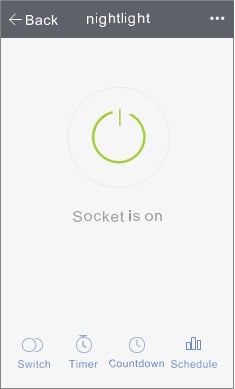
Puteti adauga dispozitivele prin apasarea butonului “+”, din dreapta sus a paginii.
- Prize - Prizele va permit sa porniti/opriti dispozitivul de oriunde, atat timp cat aveti o conexiune la internet, puteti controla dispozitivul din casa. Atingeti pictograma din dreapta sus a paginii, astfel puteti modifica numele dispozitivului sau chiar sa creati un grup (daca aveti mai multe dispozitive), ceea ce inseamna ca puteti porni sau opri mai multe dispozitive in acelasi timp.
Programari - Programati dispozitivul “lampa” pentru a porni atunci cand va treziti sau cand ajungeti acasa. Porniti si opriti dispozitivele dvs. la momente diferite pentru ca ceilalti sa stie ca sunteti acasa, chiar daca sunteti plecat.- Cronometru - Puteti programa ca un dispozitiv sa se porneasca sau opreasca la un moment ales de dvs.
- Statistici - Puteti verifica in timp real istoricul consumului de energie al dispozitivelor dvs. cu functia de monitorizare consum de energie.
A. Creare scene
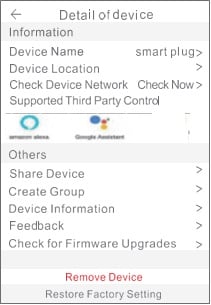
1.Apasati pe iconita din dreapta sus, astfel puteti crea scene pentru dispozitivul dvs.
2. Puteti schimba denumirea dispozitivului sau sa controlati dispozitivul prin Amazon Alexa sau Google Home.
3. Puteti partaja dispozitivul cu membrii familiei sau sa creati un grup pentru a controla dispozitivele din casa.
4. Utilizand scenele, puteti alegeti sa eliminati dispozitivul sau sa intrati in setarile pentru revenire la setari din fabrica.
 Informatii pentru siguranta
Informatii pentru siguranta
Dispozitivul este recomandat pentru utilizare in interior si intr-un mediu fara umezeala. Va rugam tineti priza departe de copii. Conectati corect priza atunci cand o folositi pentru a evita eventualele probleme de siguranta. Va rugam nu dezasamblati priza, acest lucru poateduce la deteriorare sau alteriscuri ori pierderea garantieiGhid de utilizare pentru Amazon Alexa
Aveti nevoie de: Cont si aplicatia Amazon Alexa Cont si aplicatia Gosund.
Utilizatorii trebuie sa isi creeze cont. Dupa ce configurarea s-a finalizat, numele dispozitivului este recomandat sa fie un cuvant in engleza pentru o pronuntie si utilizare mai usoara.
Configurare boxa Echo prin aplicatia Alexa
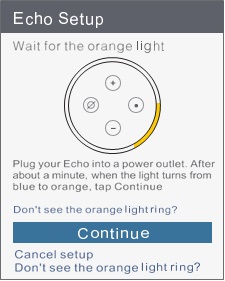
1.Introduceti contul si parola pentru Alexa. Dupa logare, faceti click pe meniul din stanga sus, apoi click pe “setari” si alegeti “configurare dispozitiv nou”.
2. Alegeti un dispozitiv (de ex., Echo), cand apare pagina corecta, apasati lung pe butoanele mici de pe dispozitivul Echo pana cand lumina se face galbena. Apoi apasati “continua” in aplicatie.
3. Alegeti reteaua Wi-Fi si asteptati cateva momente.
4. Dupa un video de introducere, apasati “continuare”, va va trimite “acasa”. Acum dispozitivul Echo este conectat la aplicatia Alexa prin Wi-Fi.
Activare optiuni (Skills) in aplicatia Alexa
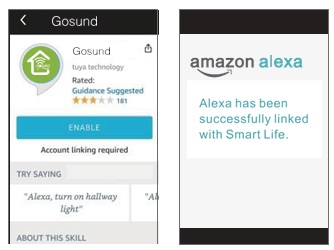 1.
1. Alegeti “Skills”din bara de optiuni si cautati “Gosund”. Selectati “Gosund” in rezultate cautate si apoi dati “activare”.
2. Introduceti numele si parola contului utilizatorului pe care l-ati creat deja.
Cand vedeti pagina corecta, inseamna ca ati legat corect contul Alexa cu aplicatia Smart Life.
Control vocal al prizei inteligente Gosund SP211
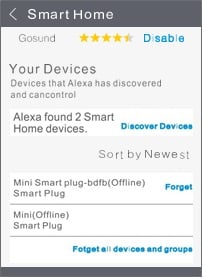 Dupa ce ati realizat pasii precedenti, puteti controla priza si prin voce.
Dupa ce ati realizat pasii precedenti, puteti controla priza si prin voce.1. Gaseste dispozitive. Mai intai, utilizatorii trebuie sa spuna catre Echo: “Echo (sau Alexa), Discover my devices/Alexa, gaseste dispozitivele mele”.
Echo va incepe sa gaseasca dispozitivele care sunt adaugate in aplicatia Gosund. Va dura aprox. 20 secunde pana cand se vor afisa rezultatele cautate.
Sau puteti da click pe “Discover devices” in aplicatia Alexa, se vor afisa dispozitivele gasite cu succes.
Nota: “Echo”este unul din cele 3 nume care poate fi folosit: Alexa/Echo/Amazon.
Utilizatorii pot controla dispozitivele urmand instructiunile de mai jos:
- Alexa, tun on [fridge socket]
- Alexa, turn off [ fridge socket]. (Alexa porneste sau opreste priza de la frigider).
Atentie! Numele dispozitivului trebuie sa fie acelasi ca si cel din aplicatia Gosund.
Ghid de utilizare pentru Google Home
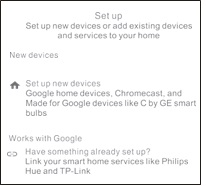
Mai intai trebuie sa conectati aplicatia Gosund cu aplicatia Google Home.
1. Intrati in aplicatia Google Home si cautati “Works with Google”.
2. Cautati apoi Gosund si introduceti datele contului dvs. pentru a lega aplicatia Gosund cu Google Home.